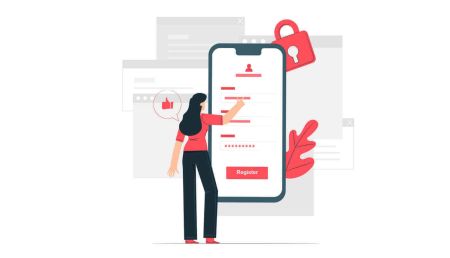アカウントを作成して IQ Option に登録する方法
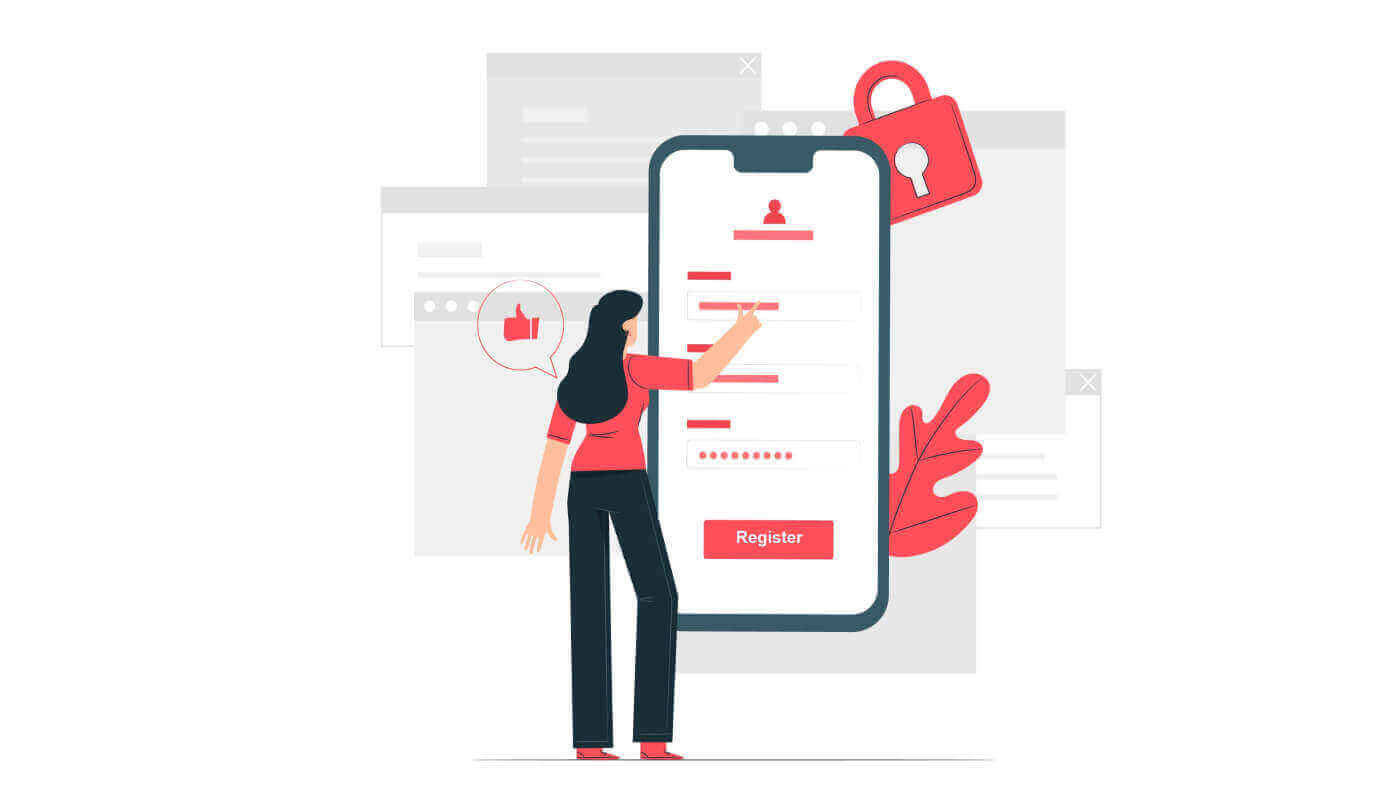
メールでの登録方法
1.右上隅にある 「サインアップ」ボタンをクリックすると、プラットフォームでアカウントにサインアップできます。2. サインアップするには、必要な情報をすべて入力し、「無料でアカウントを開く」をクリックする必要があります。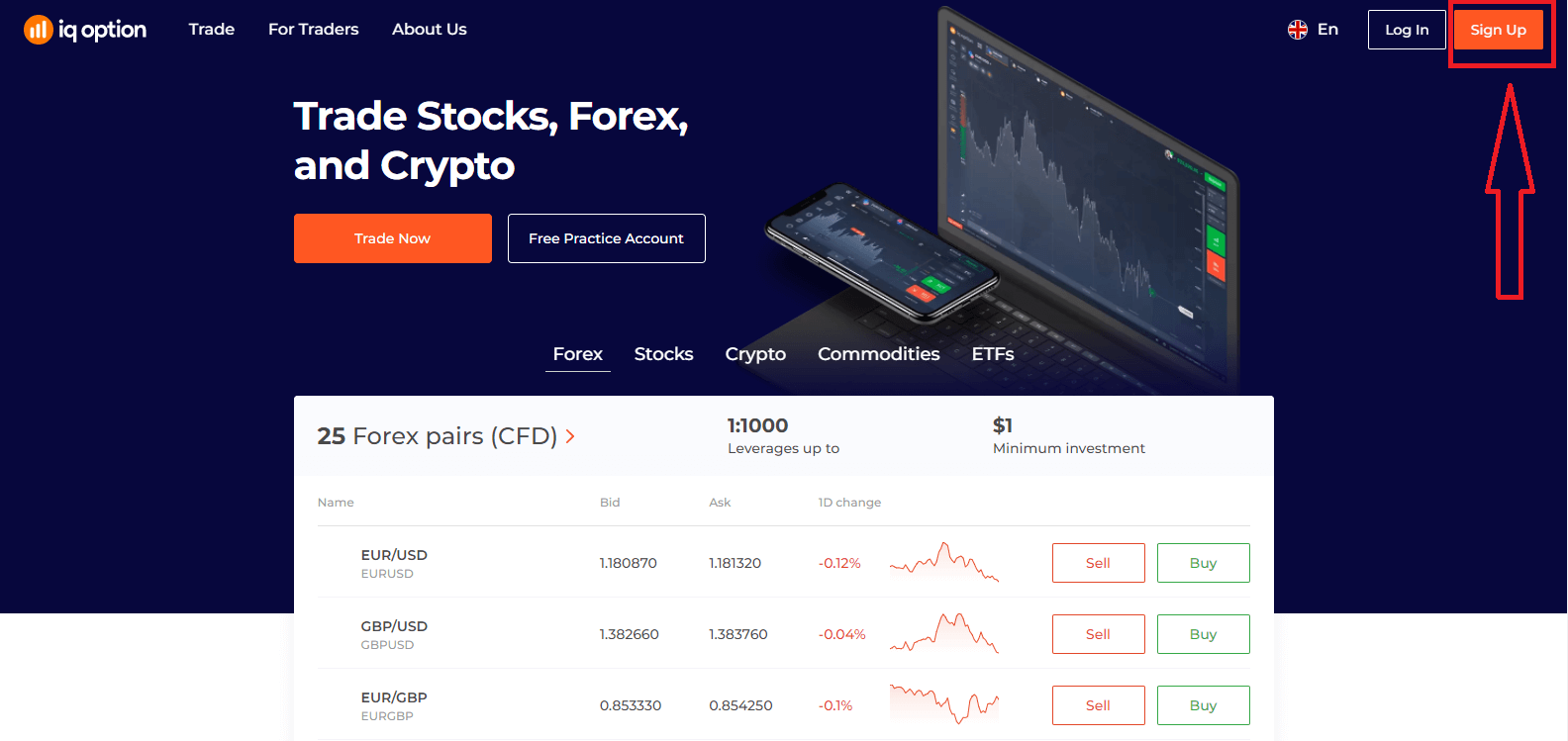
- 姓と名を入力してください
- 永住国を選択してください
- 有効な電子メール アドレスを入力してください。
- 強力なパスワードを作成します。
- 「利用規約」を読んで確認してください
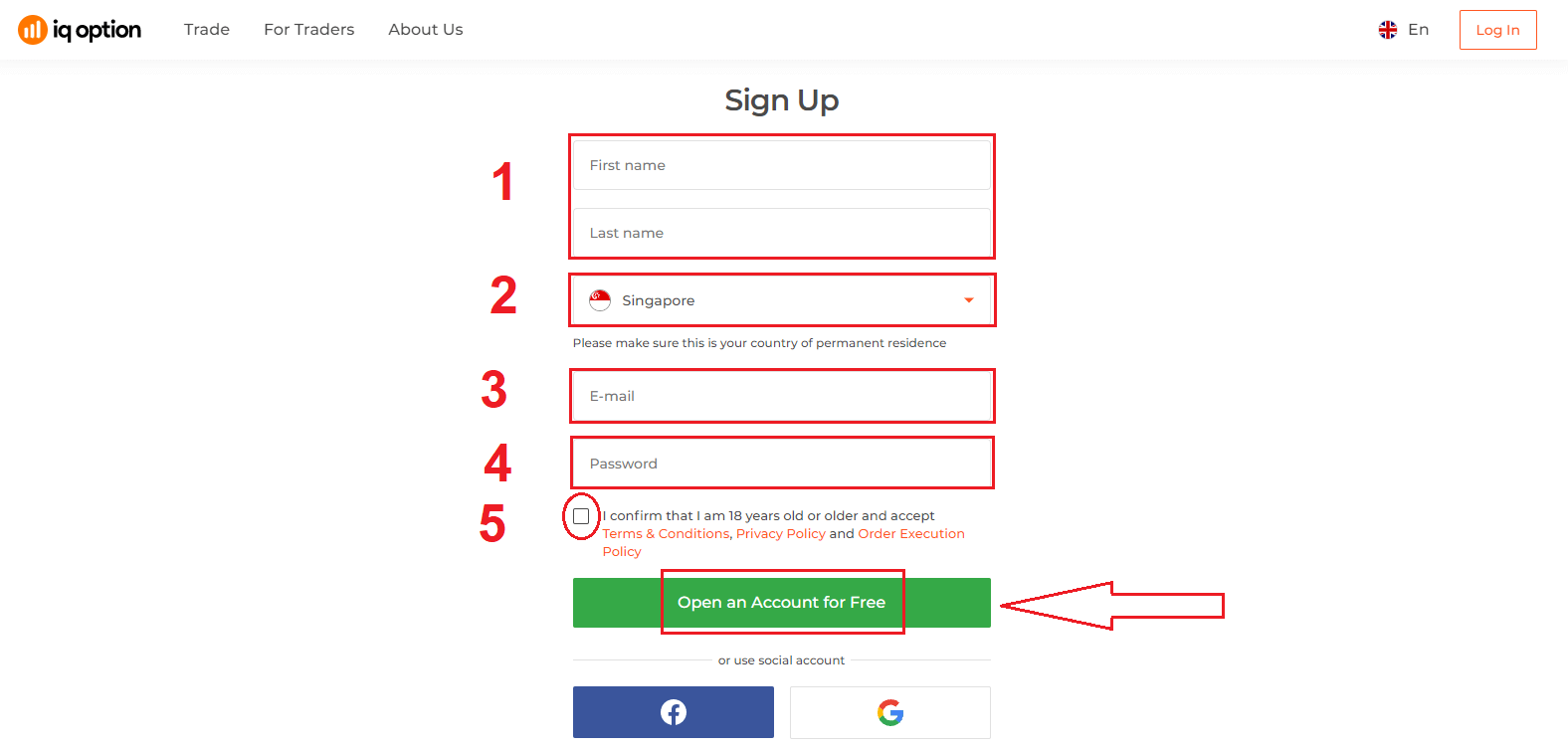
おめでとうございます!あなたが正常に登録されています。デモ口座を使用したい場合は、「練習口座で取引を開始する」をクリックしてください。
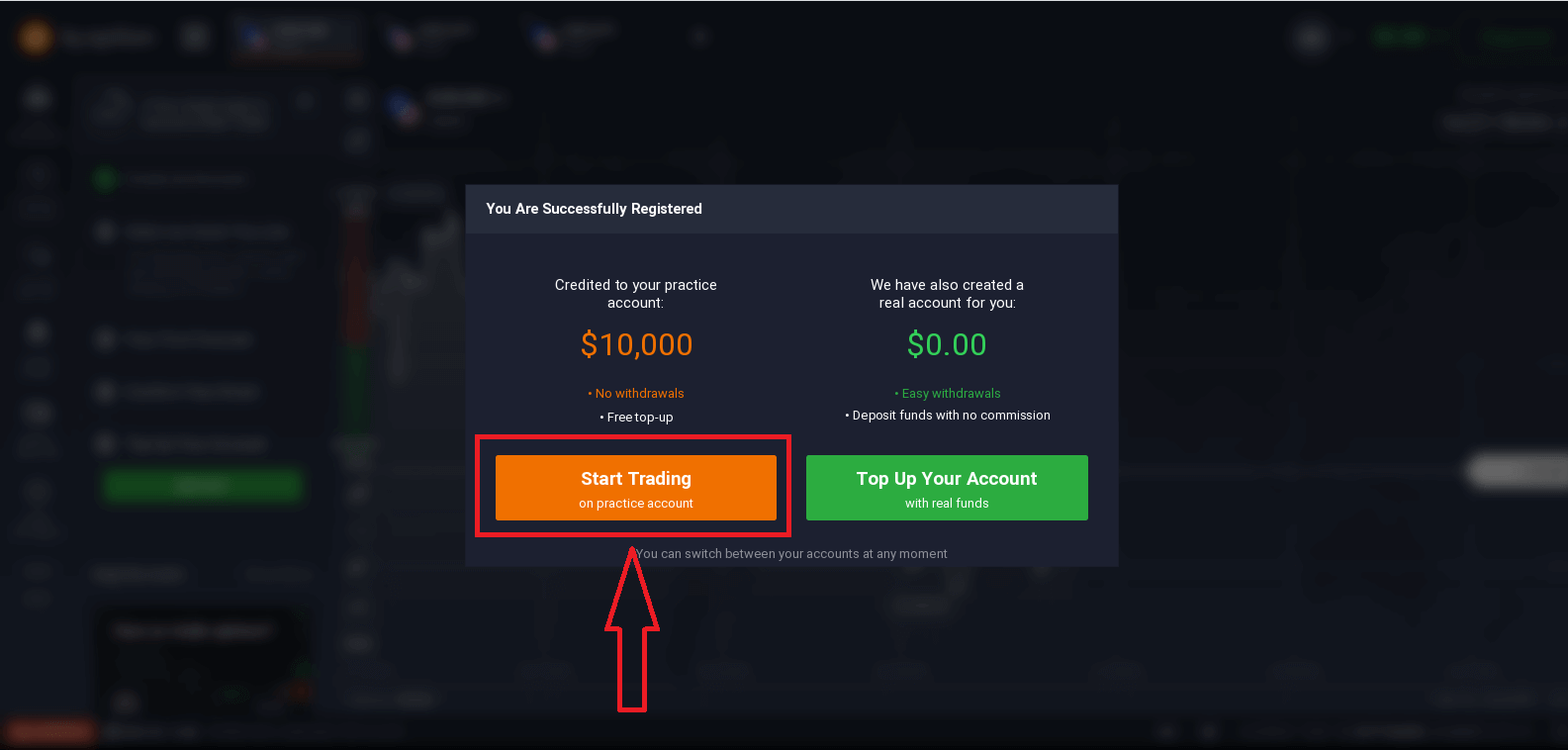
これで取引を開始できるようになりました。デモ口座には 10,000 ドルがあります。デモ口座は、プラットフォームに慣れ、さまざまな資産で取引スキルを練習し、リスクなしでリアルタイムチャートの新しい仕組みを試すためのツールです。
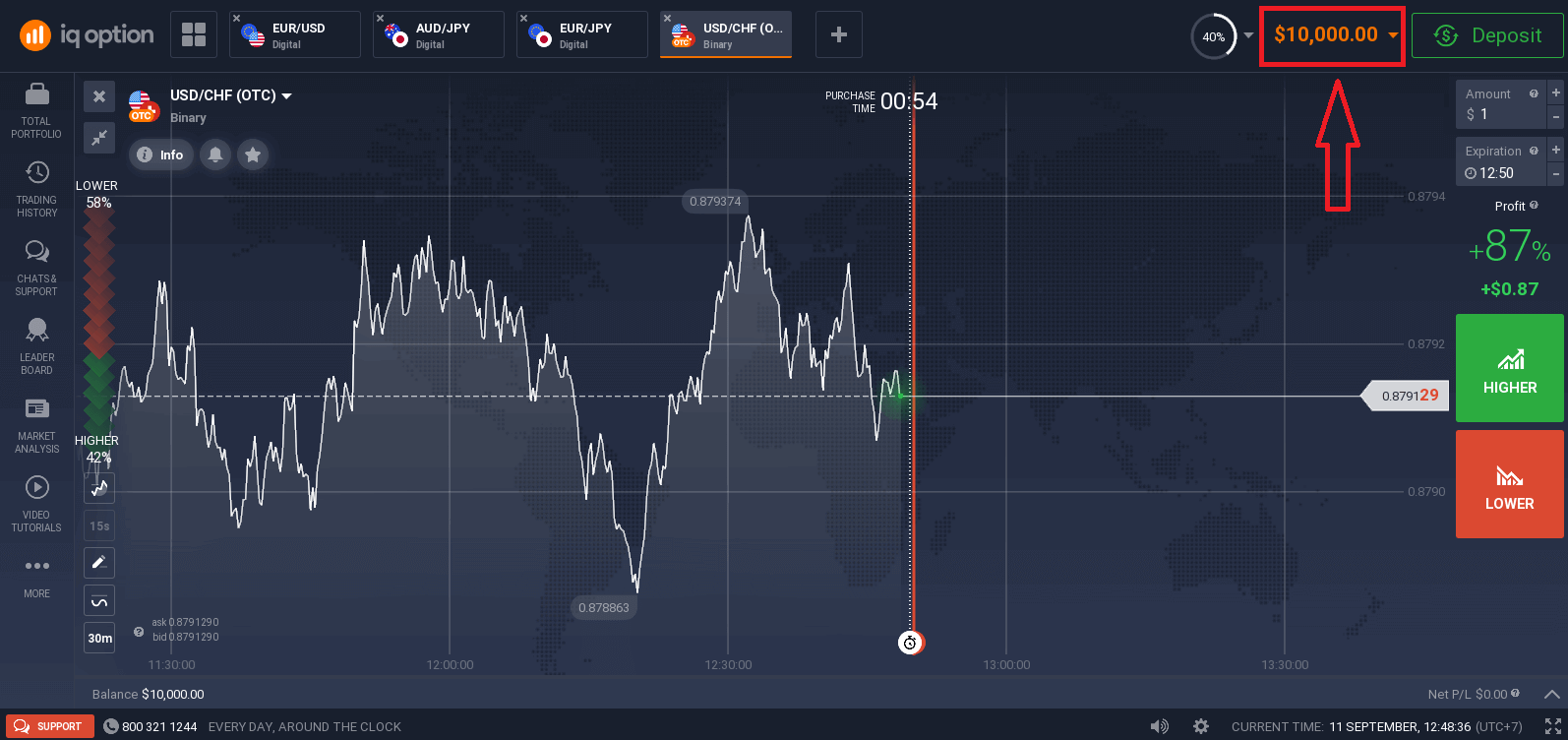
入金後に「実際の資金でアカウントを補充する」をクリックして、実際の口座で取引することもできます。
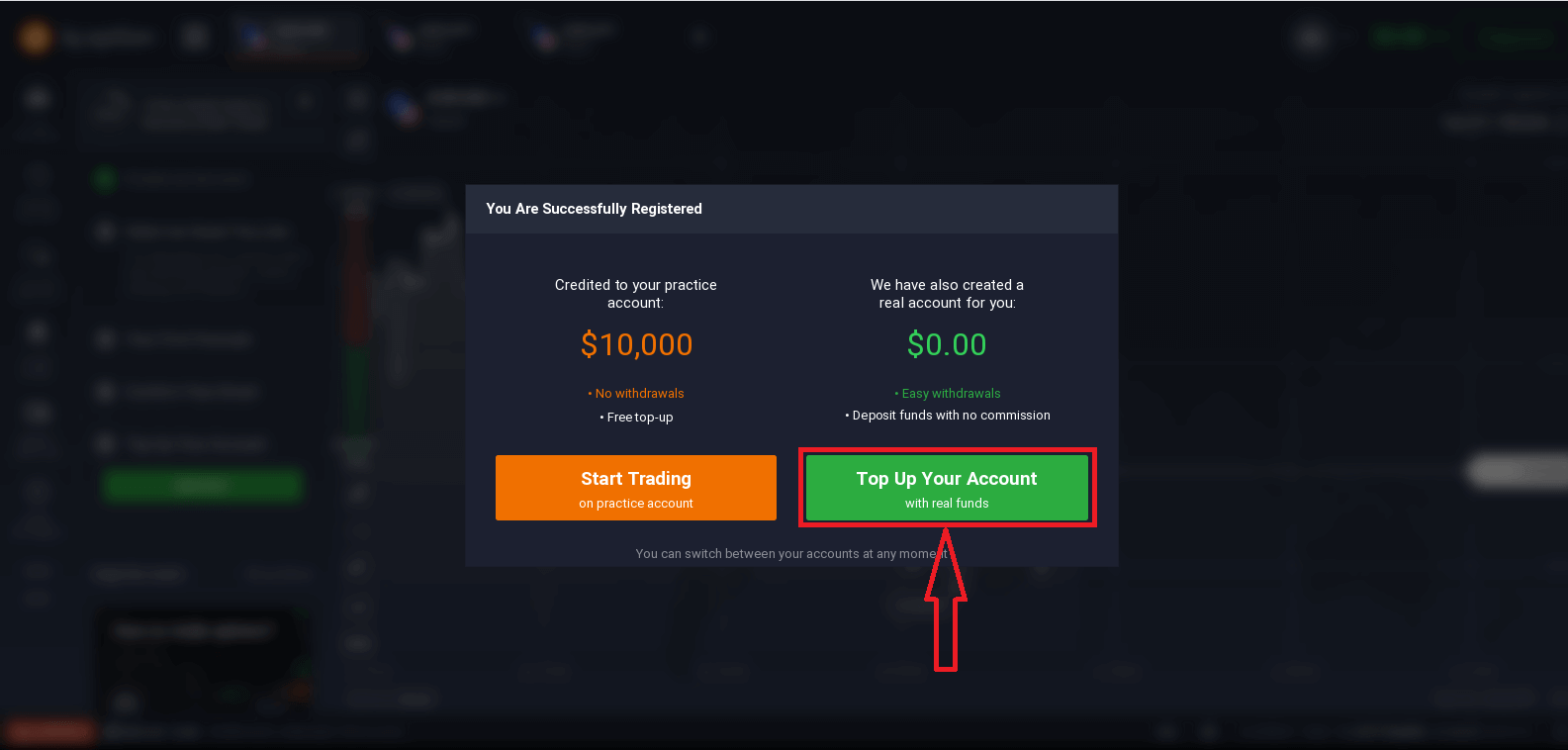
ライブ取引を開始するには、アカウントに投資する必要があります (最低入金額は 10 USD/GBP/EUR)。
デポジットの詳細については、この記事を参照してください: IQ オプションでデポジットを行う方法
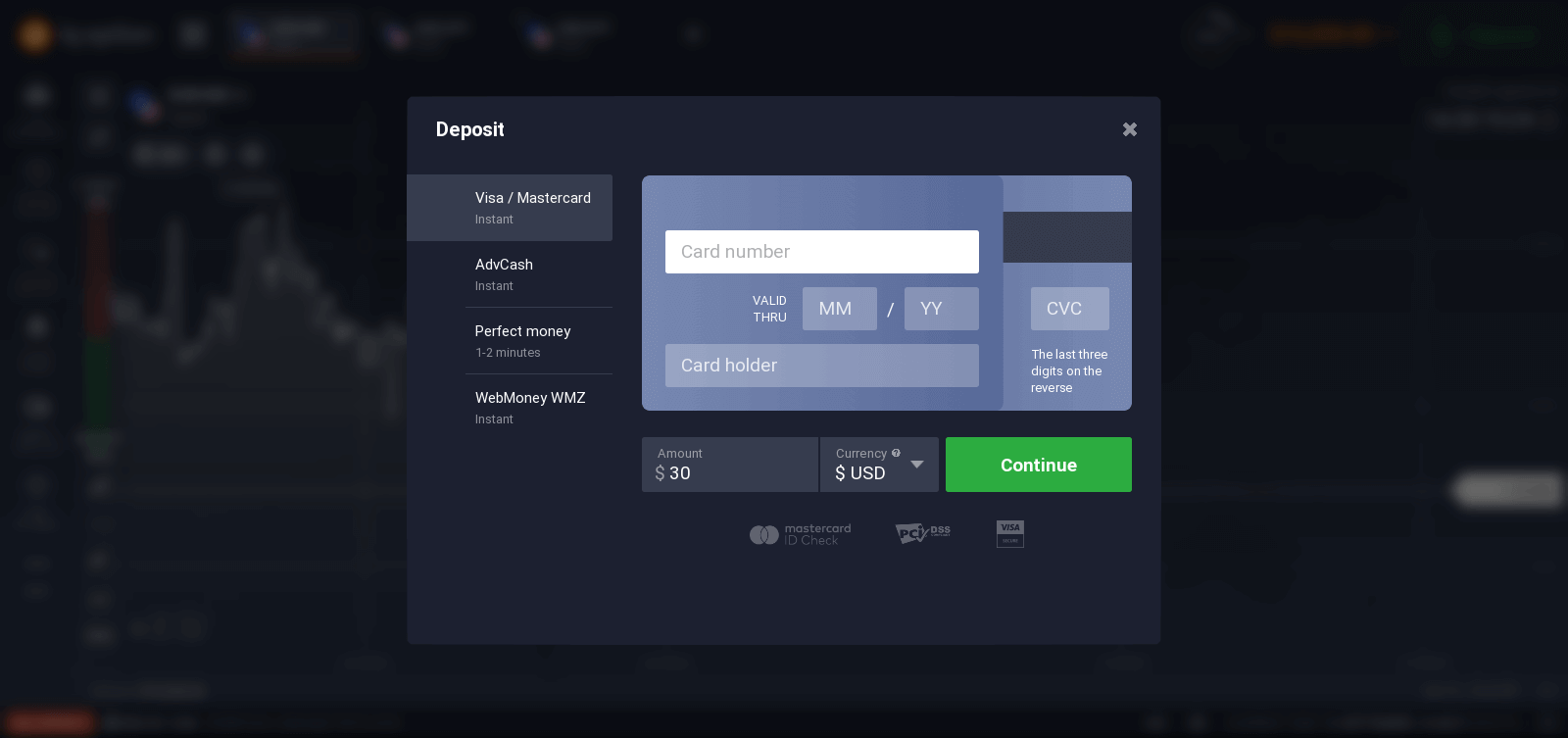
最後に、メールにアクセスすると、IQ Option から確認メールが送信されます。そのメール内のリンクをクリックしてアカウントを有効にします。これで、アカウントの登録とアクティブ化が完了します。
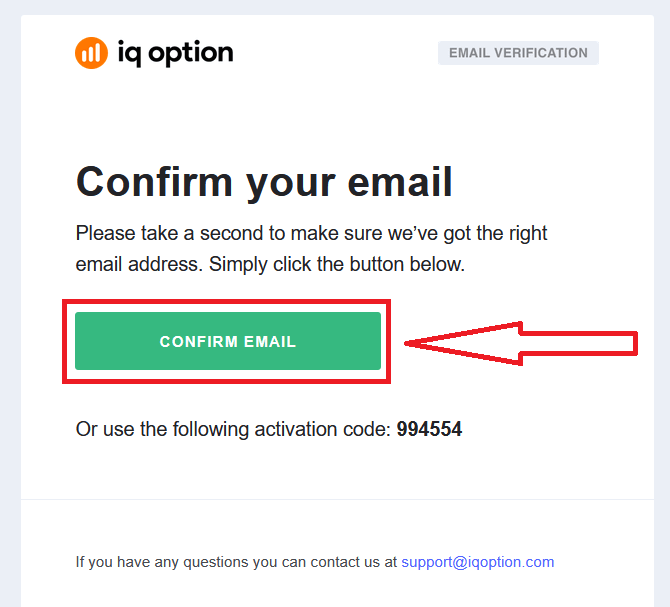
Facebookアカウントでの登録方法
また、Web 経由で Facebook アカウントを使用してアカウントを開くオプションもあり、いくつかの簡単な手順で行うことができます。
1. Facebook ボタンをクリックします。
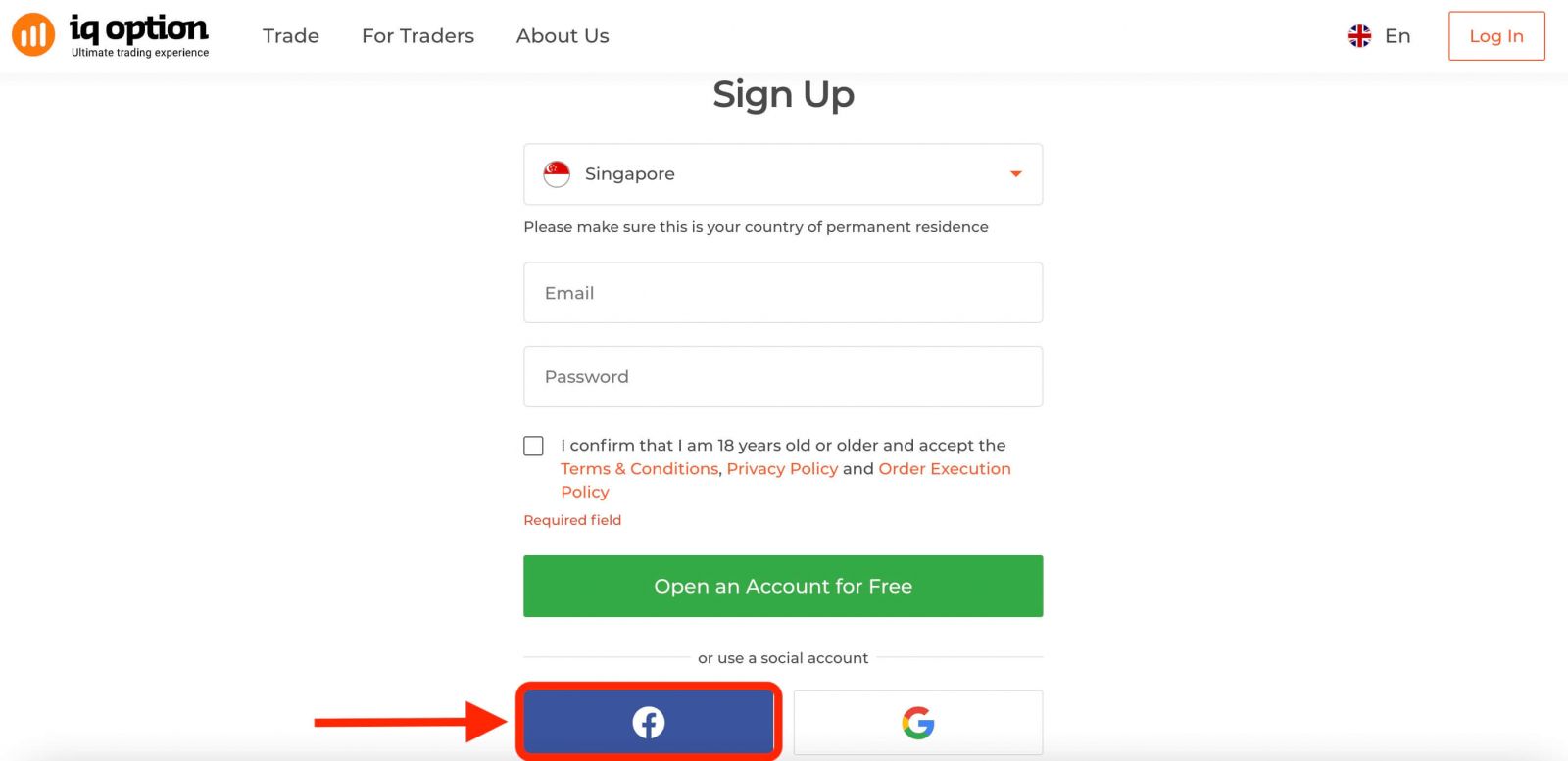
次に、18 歳以上であること、利用規約、プライバシー ポリシー、および注文実行ポリシーに同意することを尋ねられますので、「確認」をクリックします。
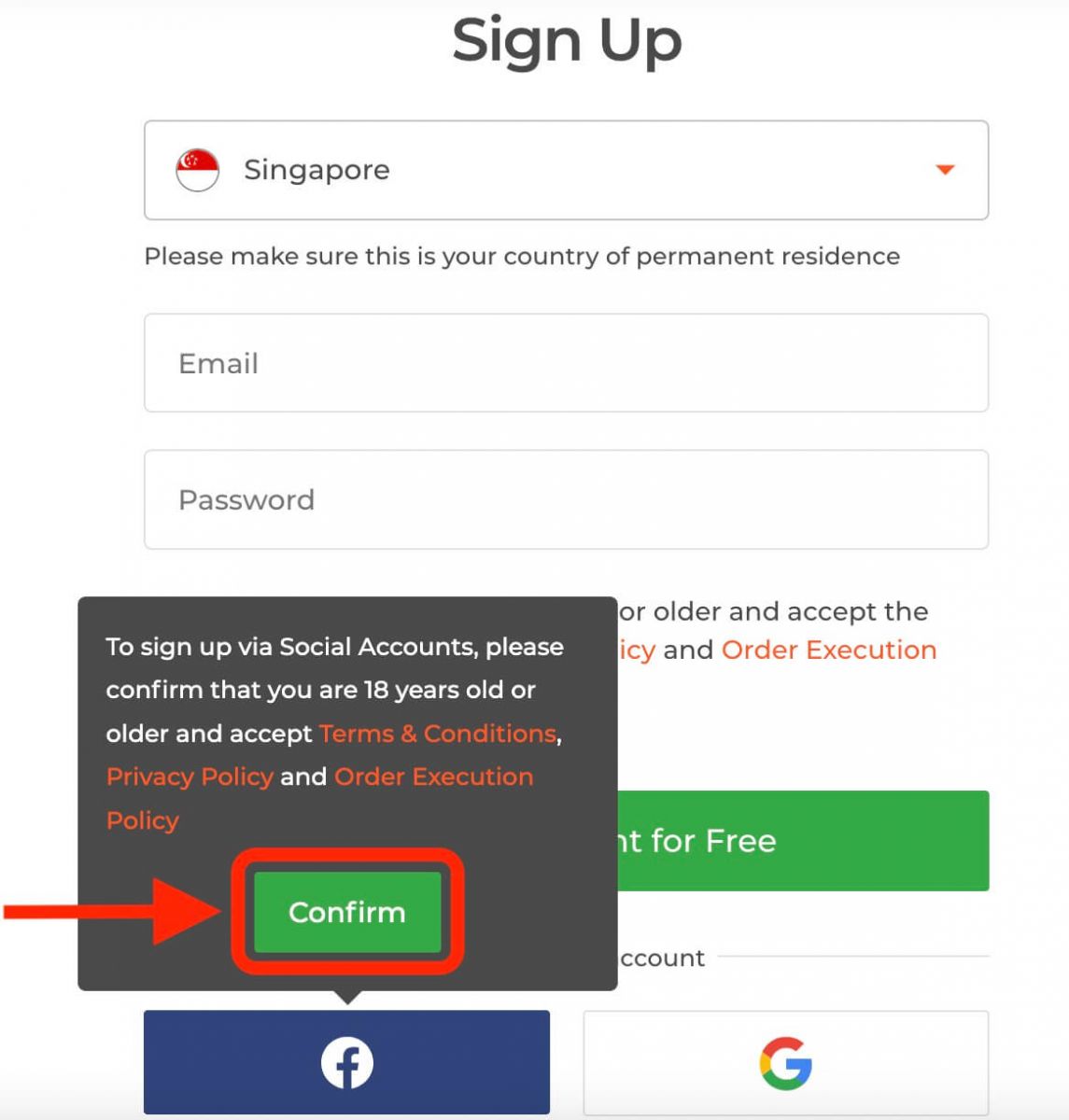
2. Facebook ログイン ウィンドウが開くので、Facebook への登録に使用したメール アドレスを入力する必要があります。
3. Facebook アカウントのパスワードを入力します。
4. 「ログイン」をクリックします。
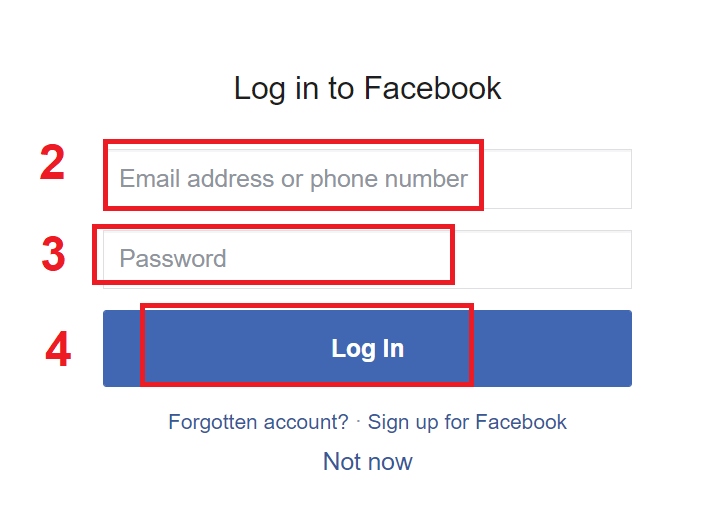
「ログイン」ボタンをクリックすると、IQ Option は次へのアクセスを要求します: あなたの名前、プロフィール写真、電子メール アドレス。「続行...」をクリックします。
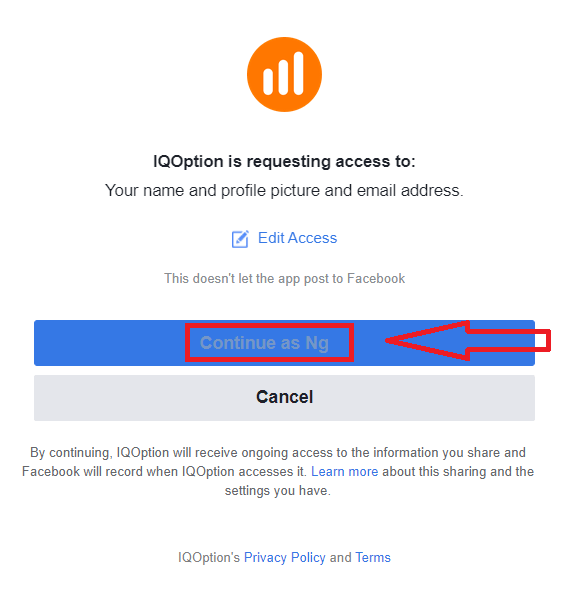
その後、IQ オプション プラットフォームに自動的にリダイレクトされます。
Googleアカウントの登録方法
1. Google アカウントでサインアップするには、登録フォームの対応するボタンをクリックします。
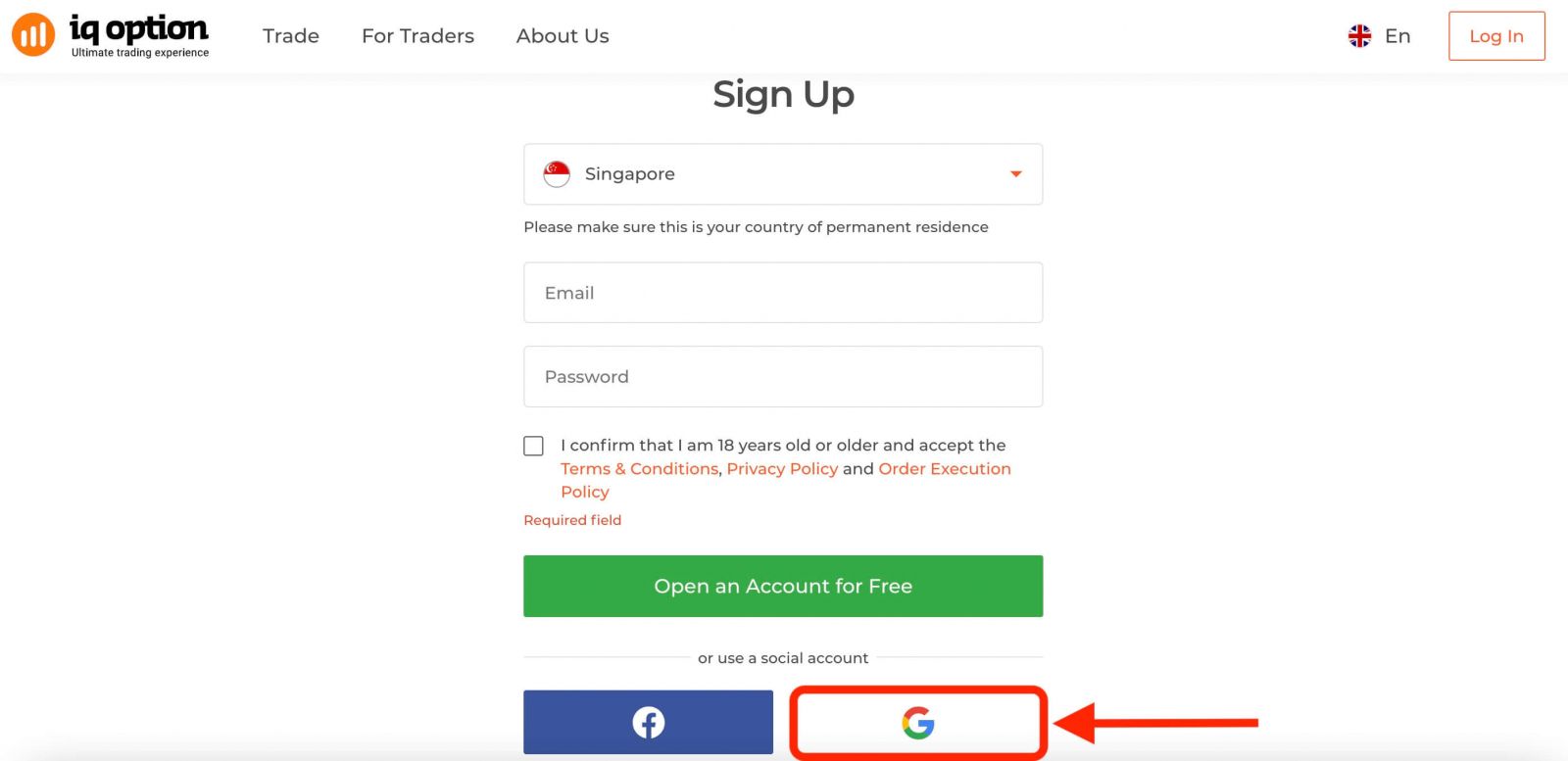
次に、18 歳以上であり、利用規約、プライバシー ポリシー、注文実行ポリシーに同意するかどうかを尋ねられます。[確認] をクリックします。 2. 新しく開いたウィンドウで電話番号または
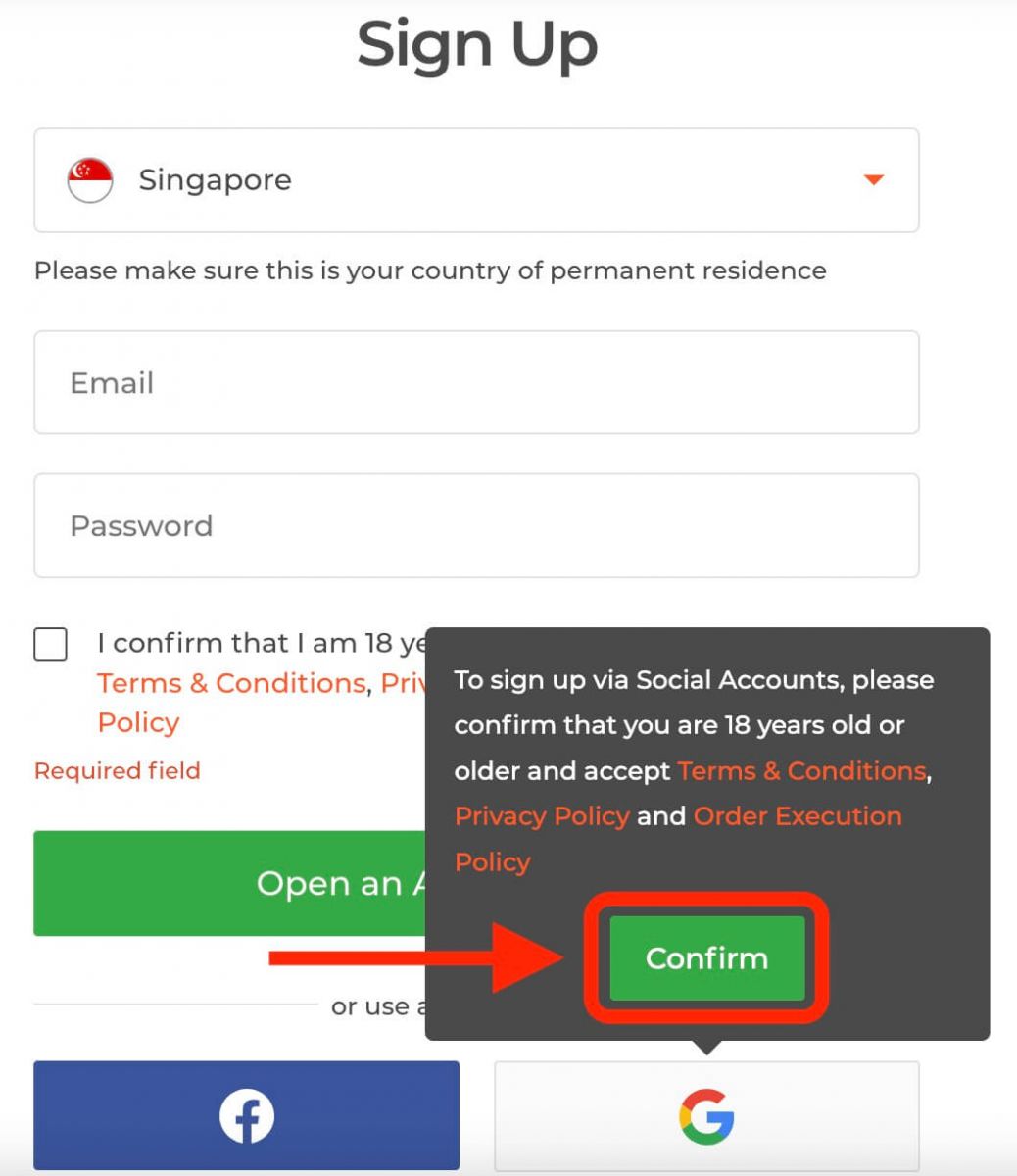
電子メールを入力し、[次へ] をクリックします。
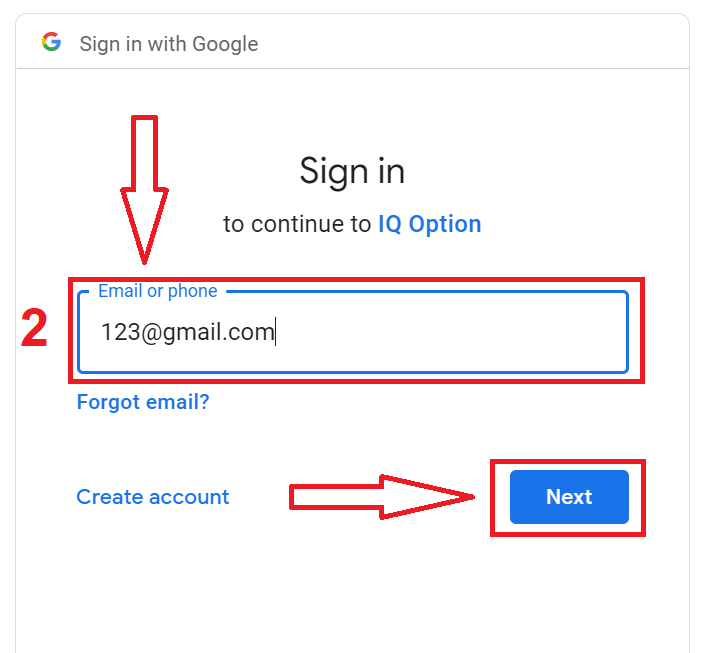
3. 次に、Google アカウントのパスワードを入力し、「次へ」をクリックします。
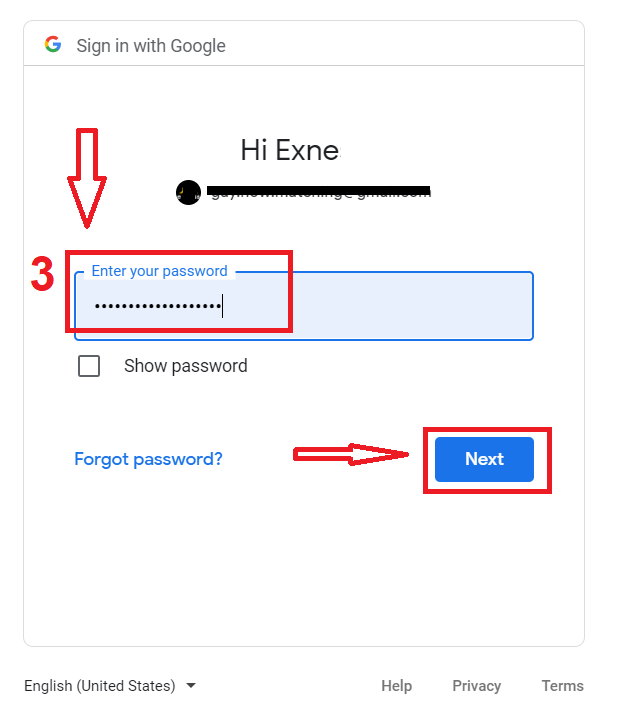
その後、サービスからメールアドレスに送信される指示に従ってください。
IQ Option iOS アプリに登録する
iOS モバイル デバイスをお持ちの場合は、App Store またはここから公式 IQ Option モバイル アプリをダウンロードする必要があります。「IQ Option - FX Broker」アプリを検索して、iPhone または iPad にダウンロードするだけです。モバイル版の取引プラットフォームはウェブ版とまったく同じです。したがって、取引や資金の送金に問題はありません。さらに、iOS 用 IQ オプション取引アプリは、オンライン取引に最適なアプリであると考えられています。そのため、店頭でも高い評価をいただいております。
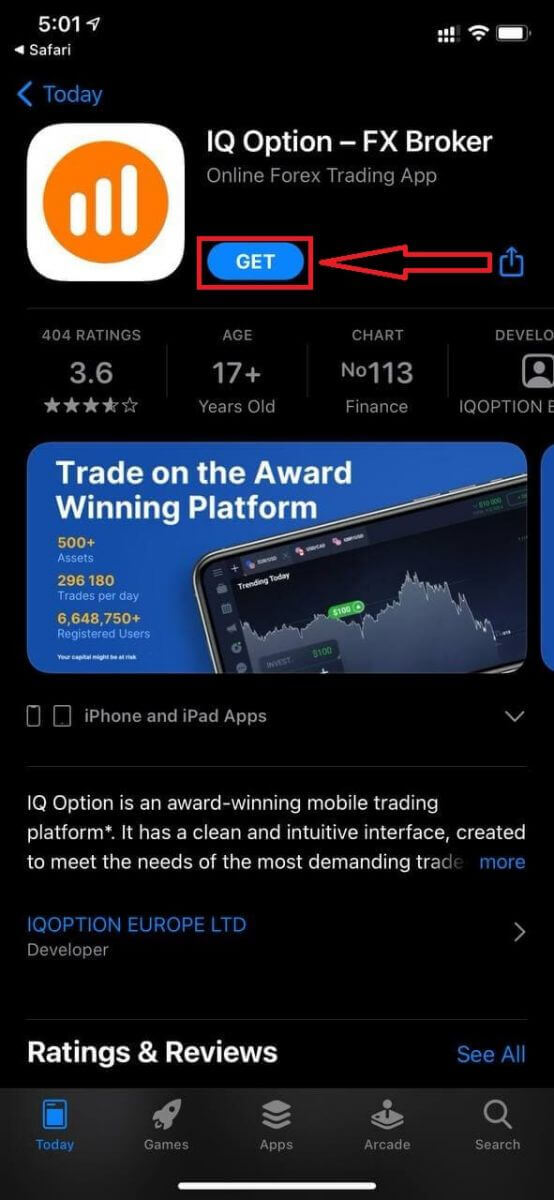
iOS モバイル プラットフォームへの登録も可能です。
- 有効な電子メール アドレスを入力してください。
- 強力なパスワードを作成します。
- 永住国を選択してください
- 「利用規約」を確認し、「登録」をクリックします。
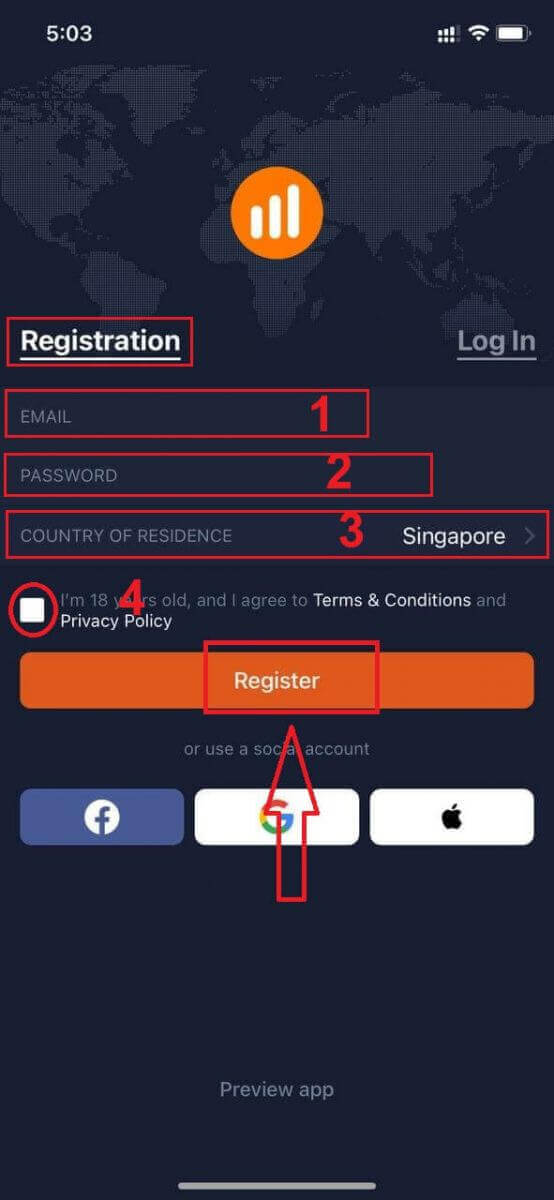
おめでとうございます!登録が完了したら、デモ口座で取引する場合は「練習で取引」をクリックしてください。
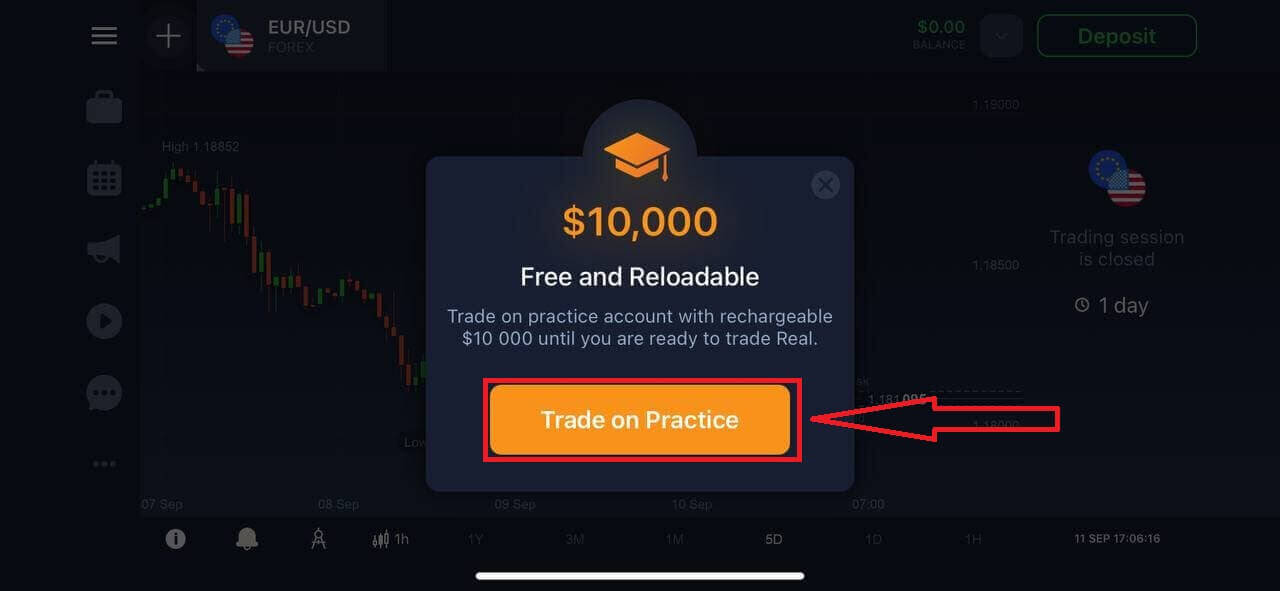
デモ口座には 10,000 ドルがあります。
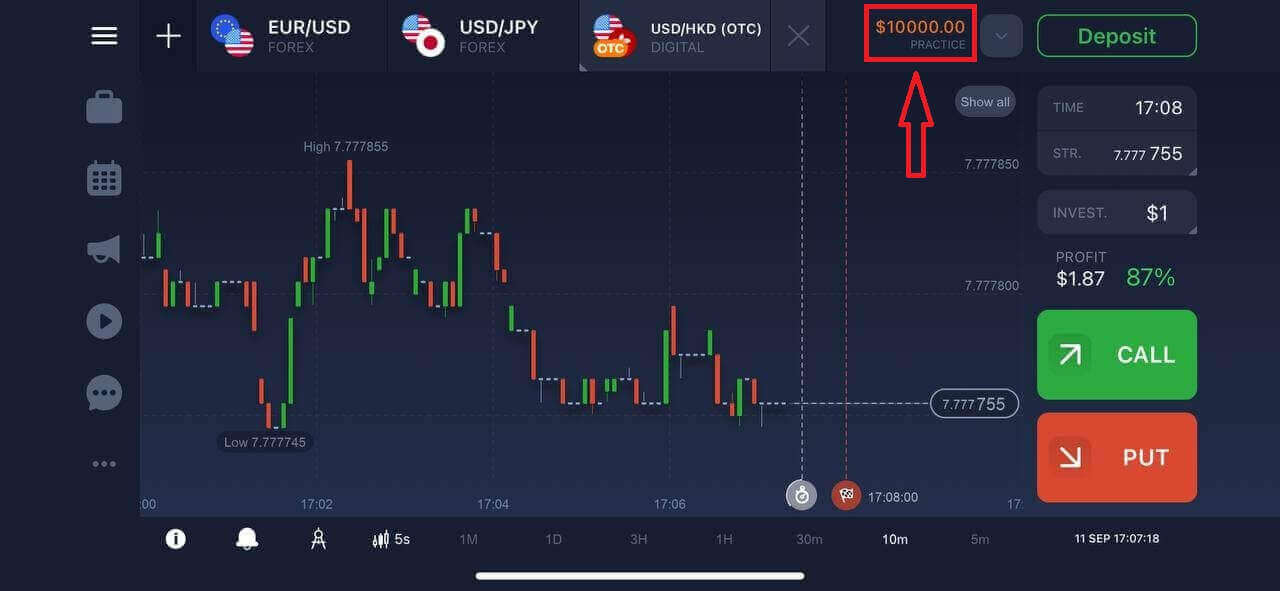
IQ Option Androidアプリに登録する
Android モバイル デバイスをお持ちの場合は、Google Play またはここから公式 IQ Option モバイル アプリをダウンロードする必要があります。「IQ Option - オンライン投資プラットフォーム」アプリを検索して、デバイスにダウンロードするだけです。
モバイル版の取引プラットフォームはウェブ版とまったく同じです。したがって、取引や資金の送金に問題はありません。さらに、Android 用 IQ オプション取引アプリは、オンライン取引に最適なアプリであると考えられています。そのため、店頭でも高い評価をいただいております。
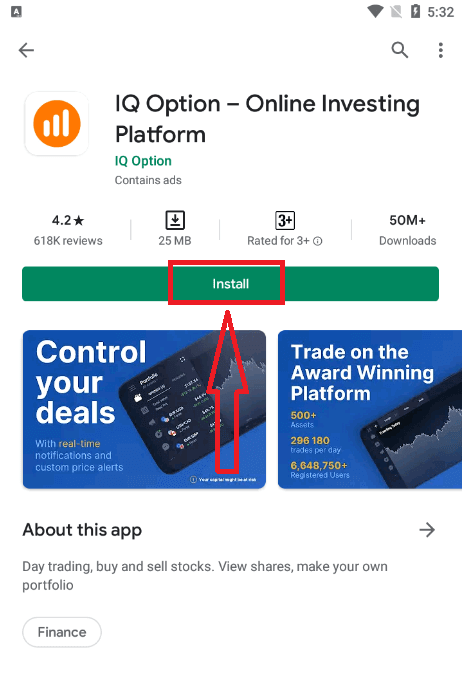
Android モバイル プラットフォームへの登録も可能です。
- 有効な電子メール アドレスを入力してください。
- 強力なパスワードを作成します。
- 永住国を選択してください
- 「利用規約」を確認して「登録」をクリック
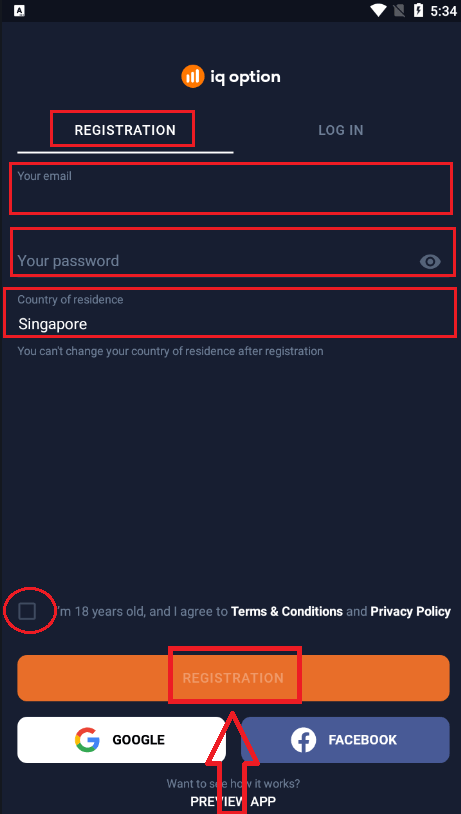
おめでとうございます!登録が完了したら、デモ口座で取引するために「練習で取引」をクリックしてください。
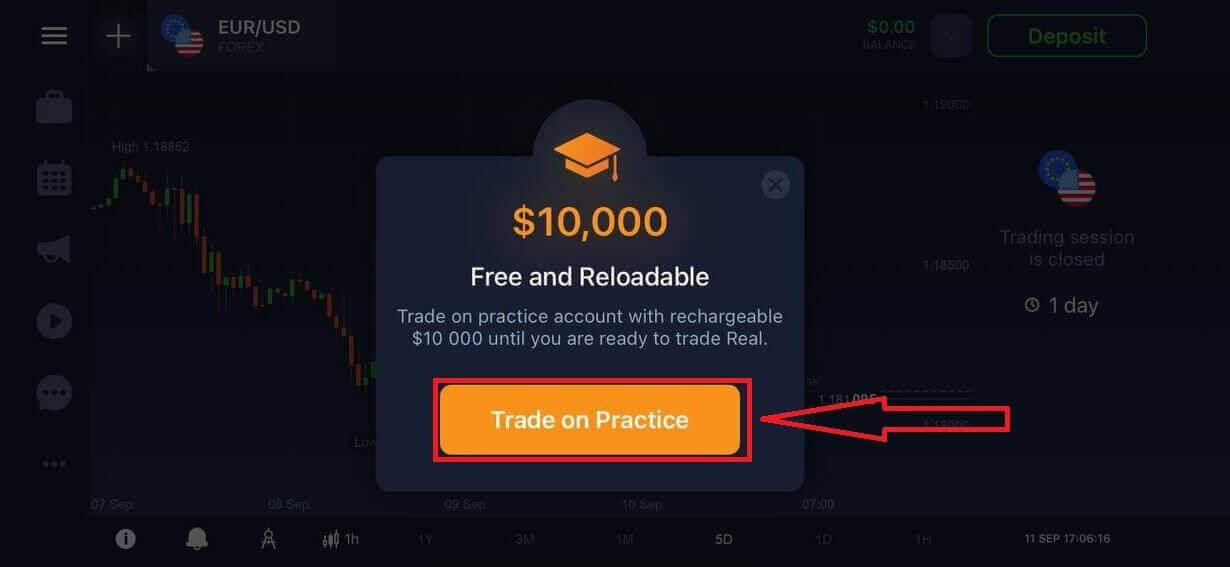
デモ口座には 10,000 ドルがあります。
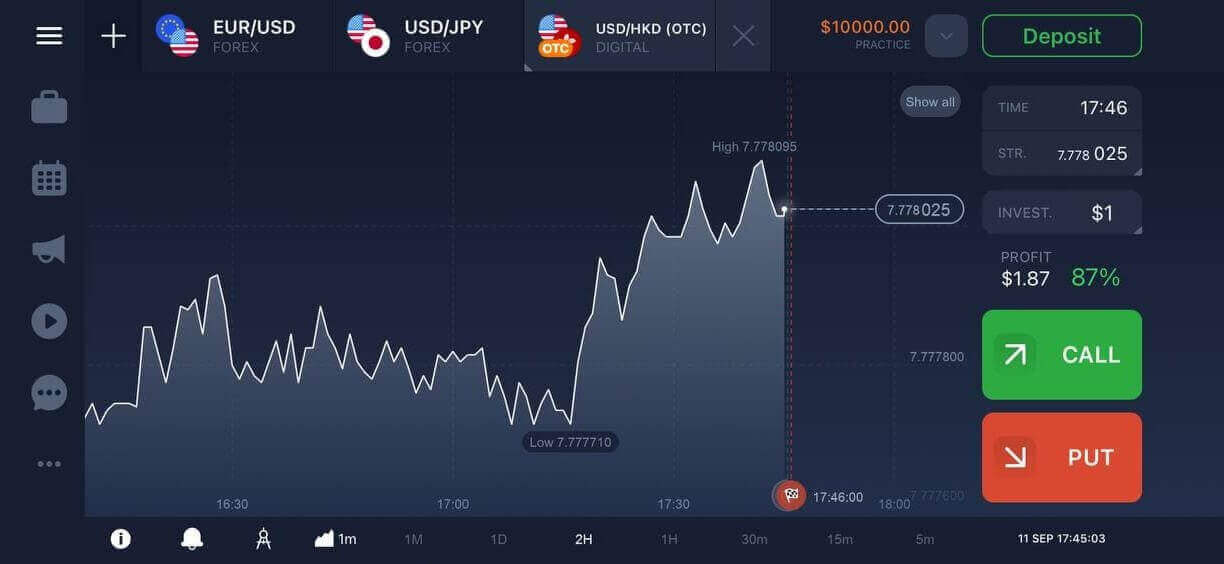
モバイルWeb版でIQオプションアカウントを登録する
IQ オプション取引プラットフォームのモバイル Web バージョンで取引したい場合は、簡単に行うことができます。まず、モバイルデバイスでブラウザを開き、ブローカーの Webサイトにアクセスします。中央にある「今すぐ取引」ボタンをタップします。
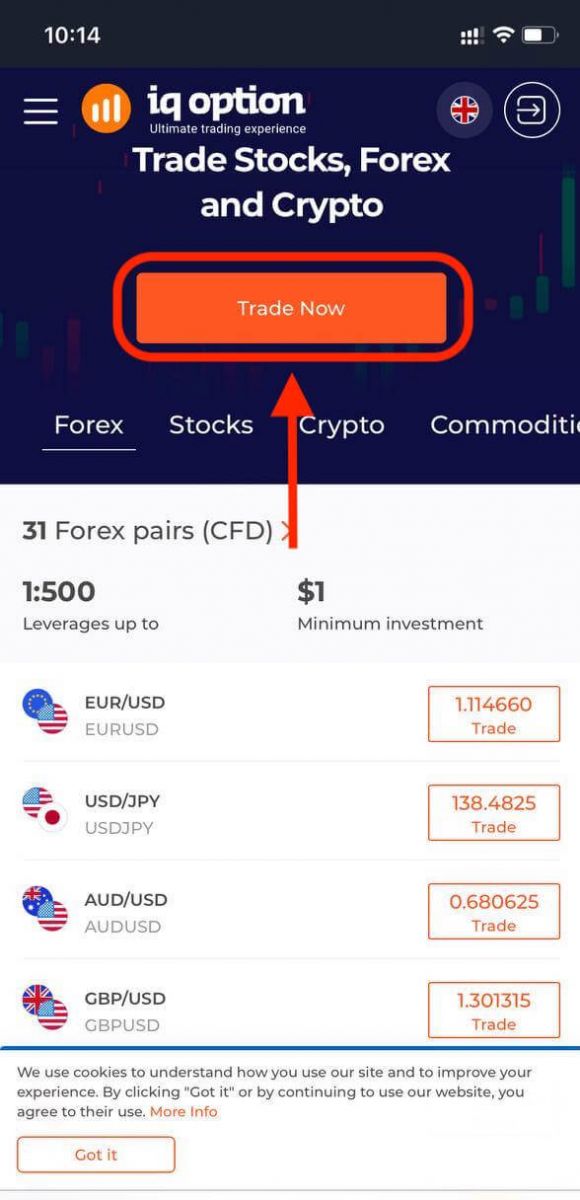
このステップでも、電子メール、パスワードなどのデータを入力し、「利用規約」を確認して、「無料でアカウントを開く」をタップします。
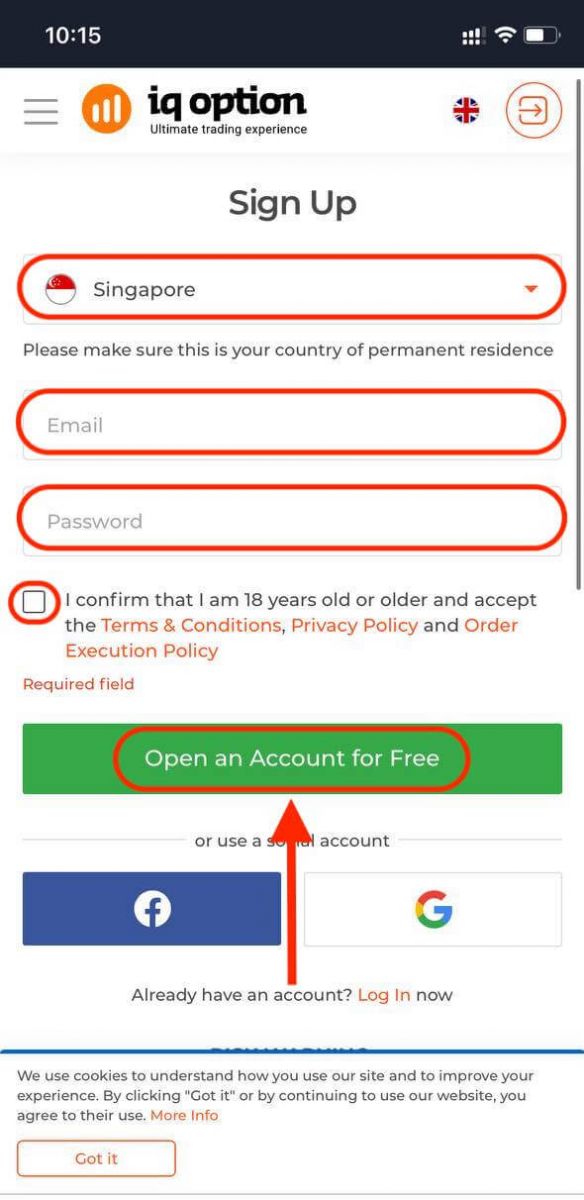
はい、どうぞ!これで、プラットフォームのモバイル Web バージョンから取引できるようになります。取引プラットフォームのモバイル Web バージョンは、通常の Web バージョンとまったく同じです。したがって、取引や資金の送金に問題はありません。
デモ口座には 10,000 ドルがあります。
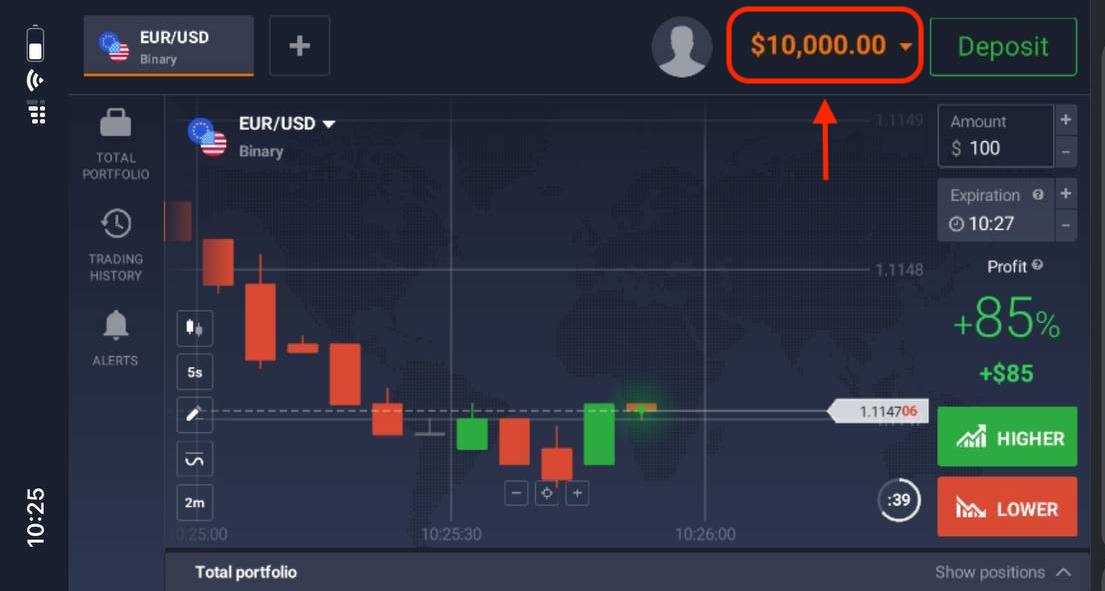
よくある質問 (FAQ)
練習用アカウントではどれくらいのお金を稼ぐことができますか?
練習用アカウントで完了した取引から利益を得ることはできません。仮想資金を取得し、仮想取引を行います。これはトレーニングのみを目的としています。リアルマネーを使用して取引するには、リアル口座に資金を入金する必要があります。
練習用アカウントと実際のアカウントを切り替えるにはどうすればよいですか?
アカウントを切り替えるには、右上隅にある残高をクリックします。トレードルームにいることを確認してください。開いたパネルには、実際のアカウントと練習用アカウントのすべてのアカウントが表示されます。アカウントをクリックしてアクティブにし、取引に使用できるようにします。
練習用アカウントにチャージするにはどうすればよいですか?
残高が 10,000 ドルを下回った場合は、いつでも練習用アカウントに無料で補充できます。まず、このアカウントを選択する必要があります。次に、右上隅にある 2 つの矢印が付いた緑色の [入金] ボタンをクリックします。ウィンドウが開き、どのアカウントにチャージするかを選択できます: 練習用アカウントまたは実際のアカウントです。
PC、iOS、Android 用のアプリはありますか?
はい、そうです!また、コンピュータでは、Windows および Mac OS 用アプリケーションのプラットフォームの応答が速くなります。アプリケーションをトレードインした方が速いのはなぜですか? ブラウザーはコンピューターのビデオ カード リソースを最大限に活用するために利用可能な WebGL 機能を使用しないため、Web サイトはチャート上の動きを更新するのが遅くなります。アプリケーションにはこの制限がないため、グラフはほぼ瞬時に更新されます。iOS と Android 用のアプリもあります。ダウンロード ページでアプリケーションを見つけてダウンロードできます。
アプリのバージョンがお使いのデバイスで利用できない場合でも、IQ Option Web サイトを使用して取引できます。